 |
|
|
| |
名片设计 CorelDRAW Illustrator AuotoCAD Painter 其他软件 Photoshop Fireworks Flash |
|
闲来无事,译了篇FW的基础文章,效果如图: 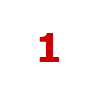 这是一个你可能喜欢的简朴动画技术,使用Fw中的“逐帧”制作出来的效果。 在Fireworks中打开一个新的画布,选择工具栏中的文本工具,输入第一个数字,并设置好文字的字体、像素大小等样式  打开帧面板,使用黑白选择工具,在面板是右上角点击,弹出下拉菜单,选择“重制帧...”。 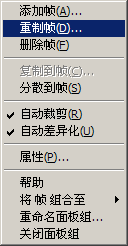 在弹出的对话框中,如下图设置: 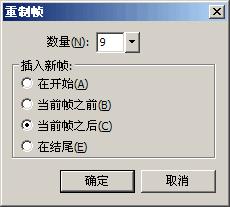 选择9个新帧,是因为动画包含0-9个数字(相称于10帧)。 帧面板如下图所示: 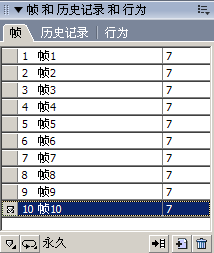 提示:帧面板中右手边显示的是默认的帧延时值7毫秒,即7/100秒的速度。假如动画播放的速度有些快,可以修改这个延时值。选择顶部帧,按住Shift键,点击底部的最后一帧,全选这些帧,在帧延时值处双击,在显示的对话框中设置一个更高的值。更高值将减慢动画的播放速度。 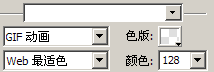 也可以在帧面板的底部设置Gif动画循环,默认为“永久”选项。  OK,使用F12预览你的作品吧,最后可以输出文件了。 返回类别: Fireworks教程 上一教程: 边框虚线运动的Logo制作 下一教程: Fireworks卡通头像:搞怪宝宝(4) 您可以阅读与"用Fireworks制作连续跳跃数字"相关的教程: · 用Fireworks做数字连续翻滚动画 · FW制作照片连续滚动效果 · Fireworks制作马赛克文字效果 · Fireworks制作闪存盘效果教程 · Fireworks马赛克效果制作 |
| 快精灵印艺坊 版权所有 |
首页 |
||